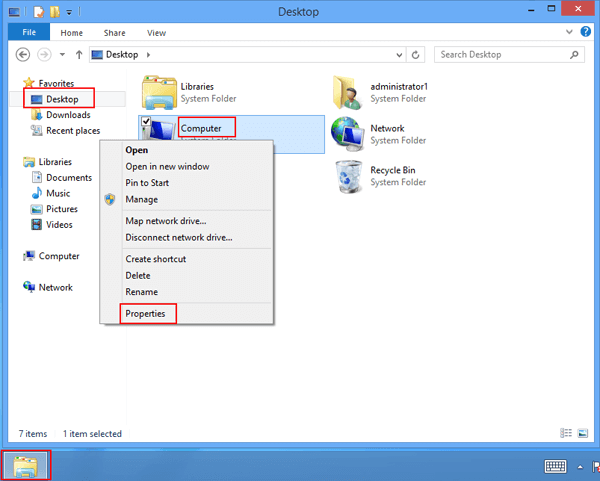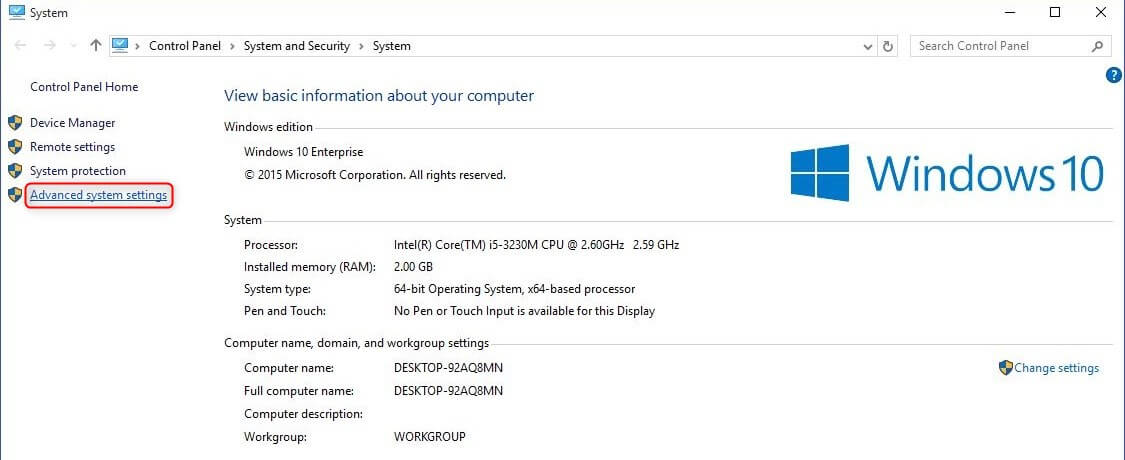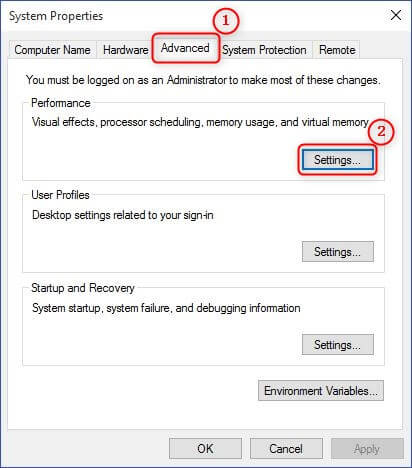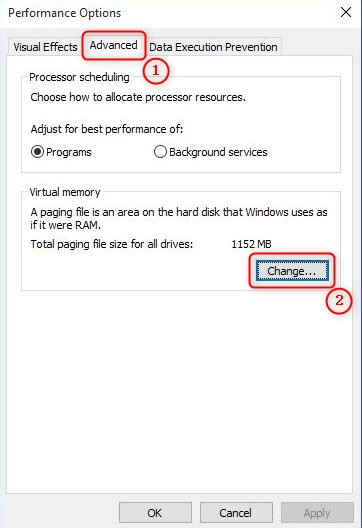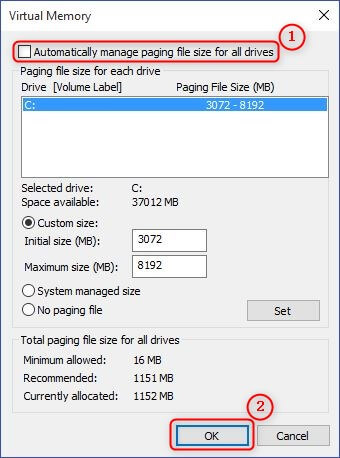Correggi l’Errore Kernel Data Inpage di Windows Facilmente!
- Home
- Supporto
- Suggerimenti Sistema Salvataggio
- Correggi l’Errore Kernel Data Inpage di Windows Facilmente!
Sommario
Scopri le cause dell'errore KERNEL_DATA_INPAGE in Windows e impara a risolverlo efficacemente per prevenire il temuto schermo blu.
Contenuto
Cosa succede se si verifica un “kernal_data_inpage_error”?
Approccio 1: controllare la connessione hardware
Approccio 2: Riparazione del disco con il comando CHKDSK
Approccio 3: verificare se il problema è causato dalla memoria interna
Approccio 4: Impostare la gestione delle dimensioni del file di paging come automatica
Cosa succede se si verifica un *kernal_data_inpage_error*?
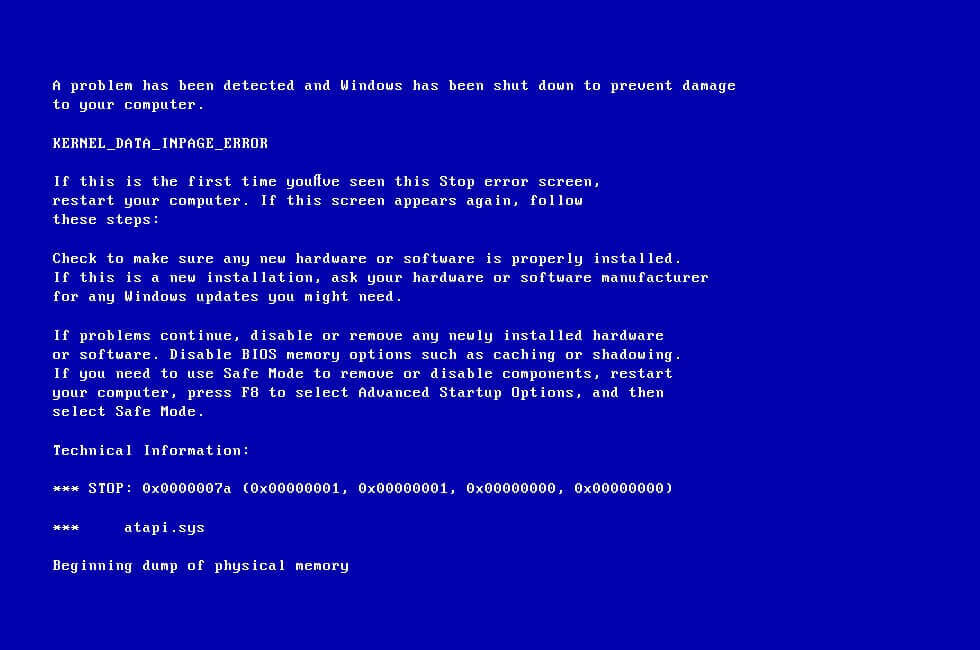
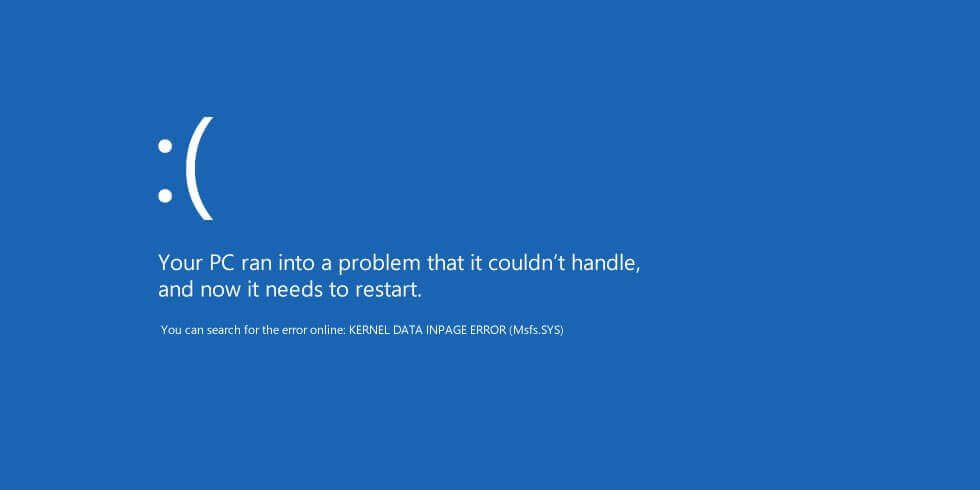
Analisi
Approccio 1: controllare la connessione hardware
kernal_data_inpage_error, si raccomanda di verificare il collegamento tra questi. Per il disco rigido, controllare il cavo IDE/SATA o, se è PCIe, assicurarsi che sia configurato correttamente. Controllare anche l’installazione della memoria RAM e, se necessario, riposizionarla. Pulire i connettori della RAM con una gomma prima di reinserirla nel PC può aiutare a rimuovere la polvere.
Approccio 2: Riparazione del disco con il comando CHKDSK
comando CHKDSK ripara errori del disco rigido e settori danneggiati, risolvendo la schermata blu causata da KERNEL DATA INPAGE ERROR per molti utenti Windows.
chkdsk C: /F nella finestra del prompt dei comandi, premere Invio. Ricevuta la conferma, premere Y per pianificare la scansione del disco di sistema al successivo riavvio del computer.Dopo il riavvio, CHKDSK scannerà il disco e correggerà eventuali errori del disco rigido.
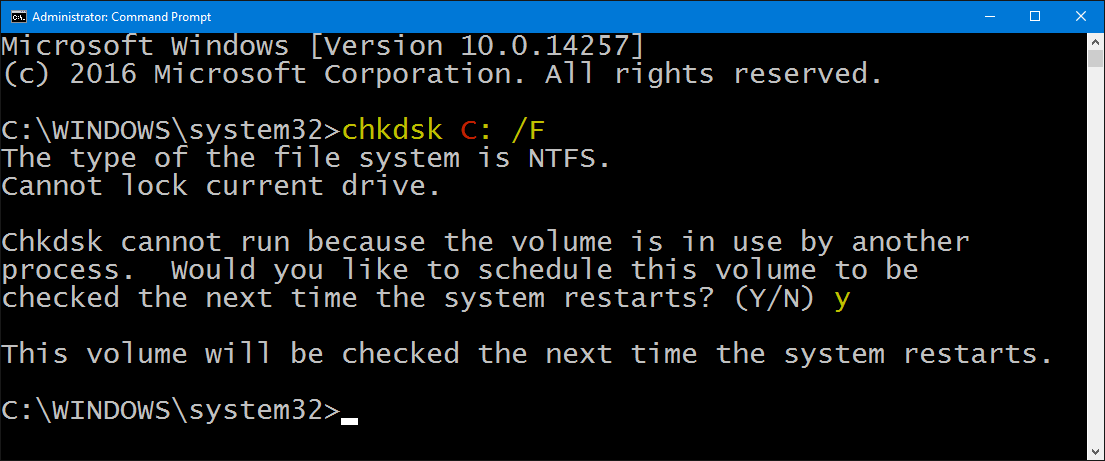
Creare un account amministratore con Renee Passnow
Fase 1: Scaricare e installare Renee PassNow in qualsiasi computer Windows funzionante.

Ripristino della password di Windows Reimposta/rimuovi la password di accesso all'account in tre semplici passaggi.
Salvataggio file Salva rapidamente i file persi senza avviare il sistema Windows.
Trasferimento veloce I file esistenti nel computer possono essere trasferiti rapidamente senza il sistema Windows.
Correggi l'errore di avvio di Windows Può riparare vari errori o arresti anomali all'avvio di Windows.
Cancellazione sicura del disco Cancella completamente i file del disco, i dati non hanno paura di essere ripristinati.
Ripristino della password di Windows Reimposta/rimuovi la password di accesso all'account in tre semplici passaggi.
Salvataggio file Salva rapidamente i file persi senza avviare il sistema Windows.
Trasferimento veloce I file esistenti nel computer possono essere trasferiti rapidamente senza il sistema Windows.
ScaricaScaricaGià 13199 persone l'hanno scaricato!Fase 2: Scegliere il metodo di creazione, USB o CD/DVD.

Fase 3: avviare il PC di destinazione dal CD/DVD USB creato per la reimpostazione della password.
L’avvio del computer avverrà da un nuovo disco di ripristino. Premere un tasto di scelta rapida per accedere al BIOS e selezionare CD-ROM o Dispositivi rimovibili come prima opzione di avvio. Seguire le istruzioni per modificare l’ordine di avvio. Dopo la modifica, salvare le impostazioni e riavviare il PC.
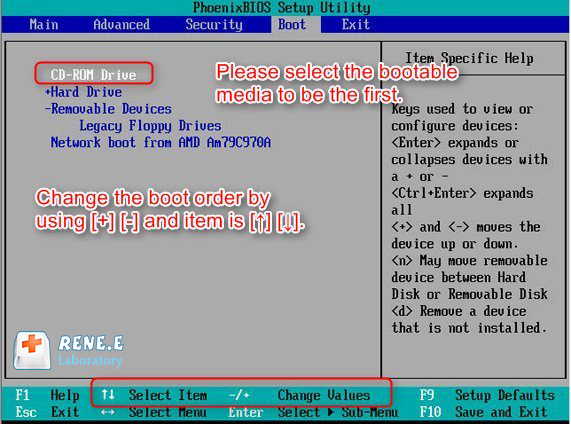
Fase 4: Selezionare “PassNow!”
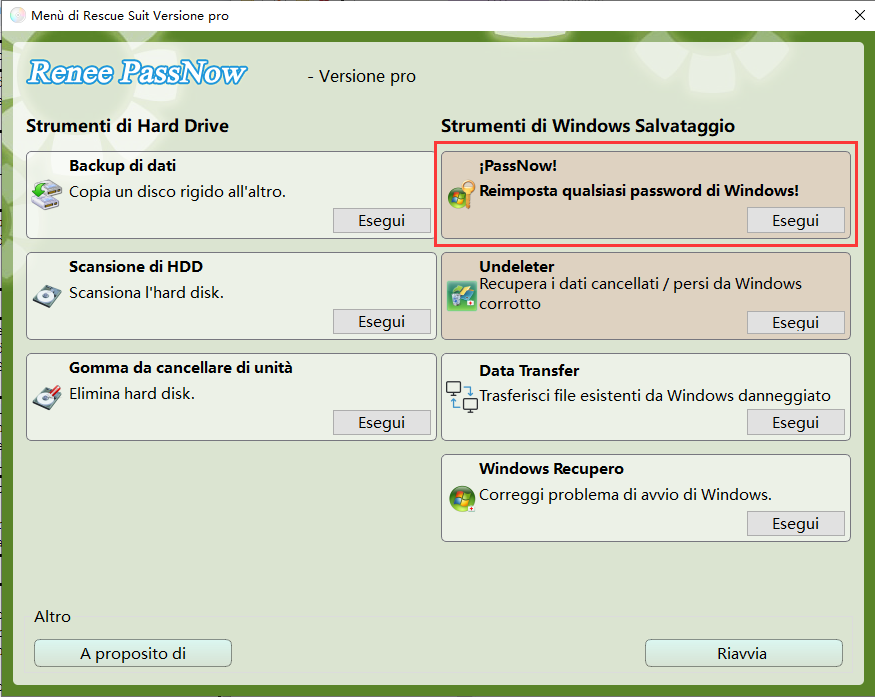
Fase 5: Fare clic su “Crea nuovo account” per creare un nuovo amministratore per accedere rapidamente al PC.
L’account amministratore creato si chiama “Reneelab” con diritti di amministratore e la sua password predefinita è “123456789″. È possibile modificare la password dell’account di destinazione con questo nuovo amministratore creato.

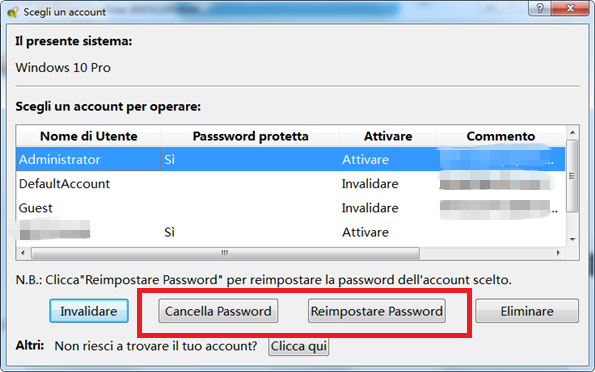
Approccio 3: verificare se il problema è causato dalla memoria interna
MemTest86, avviabile da USB, per identificare eventuali errori che possono causare instabilità del sistema.https://www.memtest86.com/download.htm
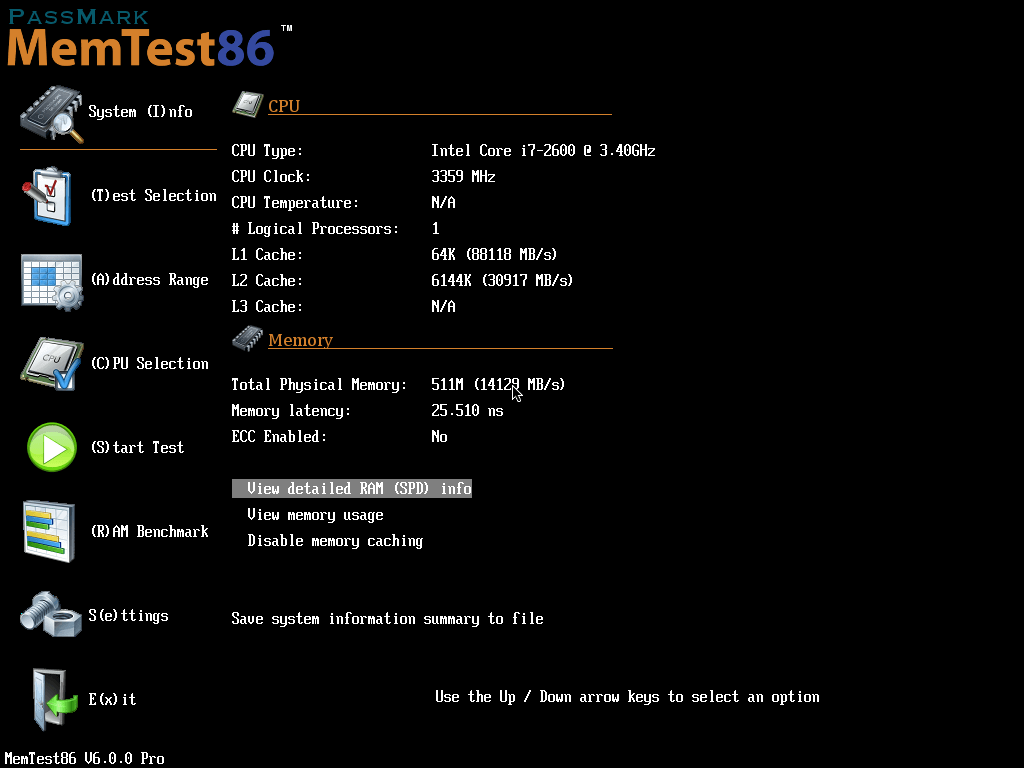
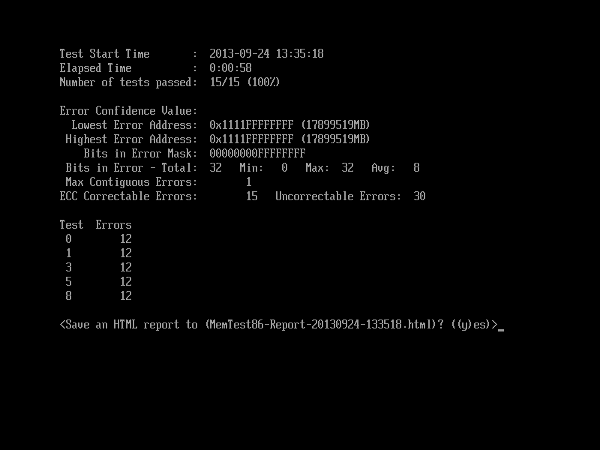
Approccio 4: Impostare la gestione delle dimensioni del file di paging come automatica
kernal_data_inpage. Impostando il file di paging su automatico, il computer adatterà le sue dimensioni alle necessità, riducendo gli episodi di schermata blu dovuti a kernal_data_inpage_error.